Cara Menjadikan Android Sebagai Mouse - Pernah tidak pemirsa merasa malas jika harus berada terlalu dekat dengan laptop atau PC kita? Namun kita mau tidak mau harus melakukannya karena ada keperluan tertentu yang hanya bisa dilakukan dengan komputer baik PC maupun laptop. Atau pernah tidak pemirsa berpikiran seandainya gadget kita bisa digunakan sebagai "mouse portable" pasti akan sangat menyenangkan. Apalagi jika gadget kita dapat digunakan sebagai keyboard nya sekaligus, wah pasti akan sangat berguna ya terutama bagi yang merasa malas harus duduk berlama - lama untuk memandangi laptop.
Menggunakan gadget Android sebagai keyboard dan mouse sekarang bukan lagi hanya sebuah impian, karena beberapa developer atau pengembang aplikasi sudah mengembangkan aplikasi untuk membuatnya menjadi nyata. Salah satu dari aplikasi yang pernah saya coba dan berhasil adalah aplikasi WiFi Mouse.
Aplikasi Android ini bekerja dengan menggunakan jaringan WiFi sebagai "perantara" nya, sama seperti namanya yakni WiFi mouse. Anda harus menghubungkan laptop atau PC ke WiFi dan juga smartphone Android anda di jaringan WiFi yang sama. Namun anda terlebih dahulu harus menginstall aplikasi yang sama pada PC atau laptop anda.
Aplikasi itu diperlukan agar gadget Android anda bisa dijadikan remote kontrol untuk laptop atau PC anda dengan baik. Saya juga biasa menggunakannya saat ingin browsing sambil tiduran atau bersandar di kursi sehingga membuat browsing jadi lebih rileks :P. Nah di posting kali ini saya akan memberikan tutorial penginstalannya serta mereview sedikit tentang cara menggunakan aplikasi ini. Yuk kita cek di TKP :D
Aplikasi untuk menjadikan Android sebagai mouse dan keyboard
Pertama yang harus kita lakukan pastinya adalah menginstall aplikasi WiFi mouse baik untuk PC / laptop maupun smartphone Android kita. Untuk perangkat Android, silahkan anda sedot aplikasinya di Google Play. Dan untuk PC atau laptop anda, silahkan sedot di wifimouse.necta.us lalu pilih beberapa pilihan link di bagian mouse server seperti pada gambar dibawah ini
WARNING..!! Aplikasi ini bisa saja berbahaya bagi keamanan data anda! Sangat disarankan untuk membaca Tips memilih aplikasi sebagai pedoman keamanan gadget anda. Setelah menginstall aplikasi ini pada PC / laptop atau smartphone anda, berhati - hatilah dalam memasukkan data pribadi anda seperti data rekening atau ID & Password lainnya. Jika anda masih ragu akan keamanan aplikasi ini, silahkan batalkan instalasi, atau jika anda yakin ini akan aman, silahkan anda lanjutkan instalasinya dengan catatan RESIKO DITANGGUNG SENDIRI..!!
Pada saat installasi, akan muncul sebuah popup karena aplikasi ini akan meminta hak administrator pada PC anda. Perbolehkan jika anda yakin aplikasi ini akan aman.
Setelah kita menginstall aplikasi WiFi mouse pada PC / laptop dan smartphone Android kita, hal pertama yang harus anda lakukan adalah menghubungkan keduanya pada satu jaringan WiFi yang sama. Jika anda tidak memilikinya, anda bisa menggunakan fitur tethering pada Android anda. Bagi yang belum tau cara tetherting Android, silahkan mampir terlebih dahulu ke halaman cara memanfaatkan Android sebagai modem.
Double klik aplikasi mouse server pada PC atau laptop anda, maka aplikasi ini akan berjalan di background, lalu buka aplikasi WiFi mouse pada smartphone Android anda, maka akan muncul tampilan seperti di bawah ini.
Silahkan masukkan alamat IP PC atau laptop mu pada ruang yang tersedia, lalu pilih Connect. Atau sentuh saja pilihan Auto Connect seperti yang ditunjukkan di dalam kotak berwarna hijau pada gambar diatas.
Nah jika sudah, maka anda sudah bisa menggunakan gadget Android anda sebagai mouse dan keyboard portable untuk PC atau laptop anda. Perhatikan gambar diatas. Pada gambar sebelah kiri adalah mouse mode. Area pada kotak berwarna kuning adalah untuk mengarahkan kursor pada PC atau laptop anda, sama seperti touch pad pada laptop. Lalu pada area di dalam kotak berwarna hijau adalah untuk klik kiri, sedangkan untuk klik kanan ada di area dalam kotak warna biru. Dan untuk area di dalam kotak berwarna merah adalah untuk scrolling. Jika anda ingin berpindah ke modus keyboard, anda tinggal menyentuh area pada kotak kecil di pojok kiri bawah layar gadget anda.
Nah cukup mudah bukan penggunaannya :D. Sekarang anda sudah bisa menggunakan smartphone Android anda sebagai mouse dan keyboard portable untuk PC atau laptop anda. Berminat dengan aplikasi ini? Silahkan sedot di Google Play. Semoga bermanfaat :D

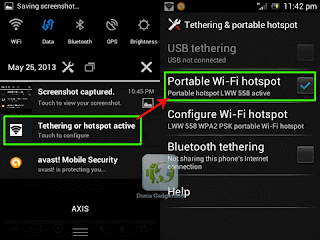









Tidak ada komentar:
Posting Komentar